macos sierra怎么 mac os sierra上手体验评测
对于一款已经成熟运行了15年的操作系统,忽然改名了,这本身就意味着不小的变化。是的,我说的就是在刚刚过去的WWDC 16上发布的macOS Sierra系统,它的前身是叫了15年的OS X。
虽然目前我们用到的还是开发者预览版,但从中也能看到macOS向着更加移动化的方向迈进了,它的使用方式与iOS有颇多相似之处,也许二者的融合以及互联互通,是这一版“老树开新花”系统的最大看点。

虽然在发布会上正式宣布了新名称,但在我看来,macOS Sierra仍然是之前OS X 10.11大版本的延续,你可以看到很多功能仍然是之前OS X的一种延续,同时你也能看到,macOS与iOS、watchOS的连接更加紧密了(这么看来改名还真有必要,至少敲名字的时候很顺手),也就是说,苹果的移动设备之间的联系更加紧密了,如果你硬要说这是一种封闭的系统,那我也觉得没啥不好。
从这一版上你能看出,在iOS上玩得很顺手的一些应用,被搬到了macOS上面,例如Siri、Apple Pay以及画中画,这其实是苹果生态的一种延续,更是对苹果用户产生粘性的地方。
但这些新功能好不好用,它们被搬到macOS之后会不会像在iOS上面那样顺手?都是我们这篇评测重点关注的。
Siri还是那么贫
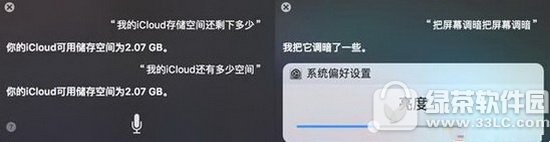
也许在iPhone上你使用Siri的机会并不多,但macOS Sierra应该会改变这个局面,至少我觉得在我试用的一周时间里,有些事可以“腾出手”来交给Siri了。
首先是一些简单的查找功能,比如找个文件、照片什么的,这类搜索功能以往最耗时间,现在你可以对Siri说:“查找昨天的照片”或者“给我看看上周写的稿子”。
虽然苹果强调可以用自然语言去交流,但你也不能说的太随意,比如你说“我上周写了啥?”这类的Siri就会一脸懵逼。
除此以外,Siri还能像在iOS系统里一样,帮你查电影、读邮件、发短信、打电话、查天气以及体育赛事,但不同的是,这些查找的结果你都可以加以利用。
因为Siri窗口是在右侧(不能拖动),因此你可以把搜索的结果拖放到邮件或者文稿中(仅限网上搜到的图片),也可以直接固定到通知中心(仅限体育、股票、天气、百科等),而就算你切换到了别的主屏或打开新的应用,Siri窗口也是在最上面的,所以macOS版的Siri真正成为了一个助手,一个让你“动嘴不动手”的偷懒工具。
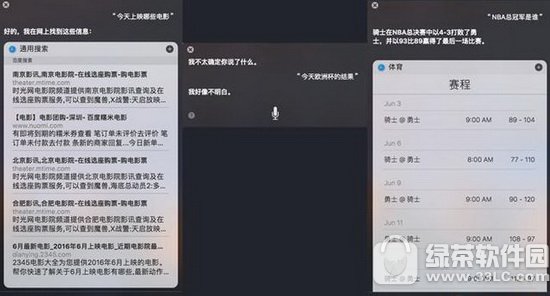
不过Siri最帅的还是查看本机配置以及调整一些简单的系统设置,比如你可以问“我的Mac有多快?”或者“还有多少剩余空间?”这简直就是炫配置的必杀技,此外你也能调整屏幕亮度、开关WiFi、调节音量什么的,但是遇到复杂的设置功能,Siri就会问你下一步怎么做。
只是与iOS版遇到的本地化问题一样,一些在美国可以玩得很顺畅的Siri情景,在中国就卡壳了,比如订饭馆位子、查影讯,要不就是Siri听不明白,要不就是进行简单的网页搜索,而没有直接查到上映的影片;如果问“欧洲杯”这种赛事,虽然Siri能够准确识别出来,但回答只能是“不明白”;但你要是问NBA,Siri的回答显然就会热情许多……而这个情况也许并不是Siri本身的问题,只能期待更多的本地化应用尽快接入进来。
不过Siri的启动并不像iPhone那样可以始终在后台“待命”,你需要点击Dock或菜单栏当中的图标,不过我最喜欢的还是按Fn+空格键的组合。
一周的试用下来我觉得mac版Siri明显功能更多一些,而且确实可以帮用户腾出手来,唯一的遗憾就是不能随时喊“Hey Siri”来激活,否则我都可以在距离电脑较远的地方来直接操作了。
另外就是,使用Siri必须联网,即便你是在本机搜索或者调整一些设置,所以当你处于移动中,比如坐飞机或者打车时,Siri就没法用了。
iCloud Drive更像网盘了
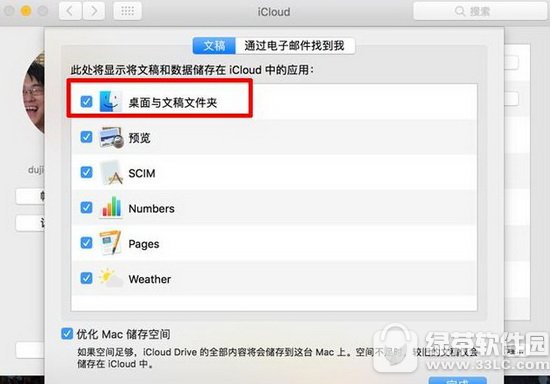
这些年每个电脑用户几乎都在不断尝试各种网盘、云盘,但在上月的一阵封杀之后,你会发现并没有什么特别稳定好用的网盘留存下来了,这个时候反倒是系统原生的网盘愈发受到了重视,在这方面,iCloud Drive至少比微软OneDrive好用。
其实之前的iCloud Drive就具备了跨平台的网盘功能,只是这一次更加彻底,存储在桌面以及文档中的文件,都会被自动同步到iCloud Drive,然后你就可以在iPhone、iPad以及网页版的iCloud当中看到同步的内容了。
其实网盘这玩意功能十分单一,拼的就是速度和稳定性。至少在我测试的一周当中,iCloud Drive的反应速度让我很满意,只要桌面或者文档当中出现的内容,马上就会自动同步,丝毫不拖沓,也完全不用人工干预,确实非常省心。
作为电脑用户最常用的桌面,能够加入自动同步的功能固然省心,不过有些用户就是喜欢往桌面丢一些几个GB甚至十几GB的电影、游戏什么的,如果你的习惯是这样,macOS系统也提供了开关,你可以手动选择要不要同步桌面,不过我觉得这个选项应该再细化一下,将桌面与文稿两个文件夹的同步选项分开,这样用户可以根据自己的情况更好的选择自动同步的内容。
iCloud Drive这次小更新,让它更加实用了,如果你是macOS以及iOS的用户,基本不需要安装第三方网盘了,即便需要与PC同步数据,也可以访问iCloud.com或者安装iCloud app。不过还是那个老生常谈的话题,默认的5GB空间很可能不够用啊。
……